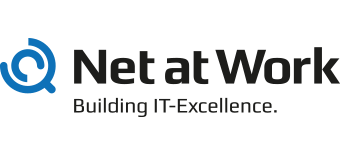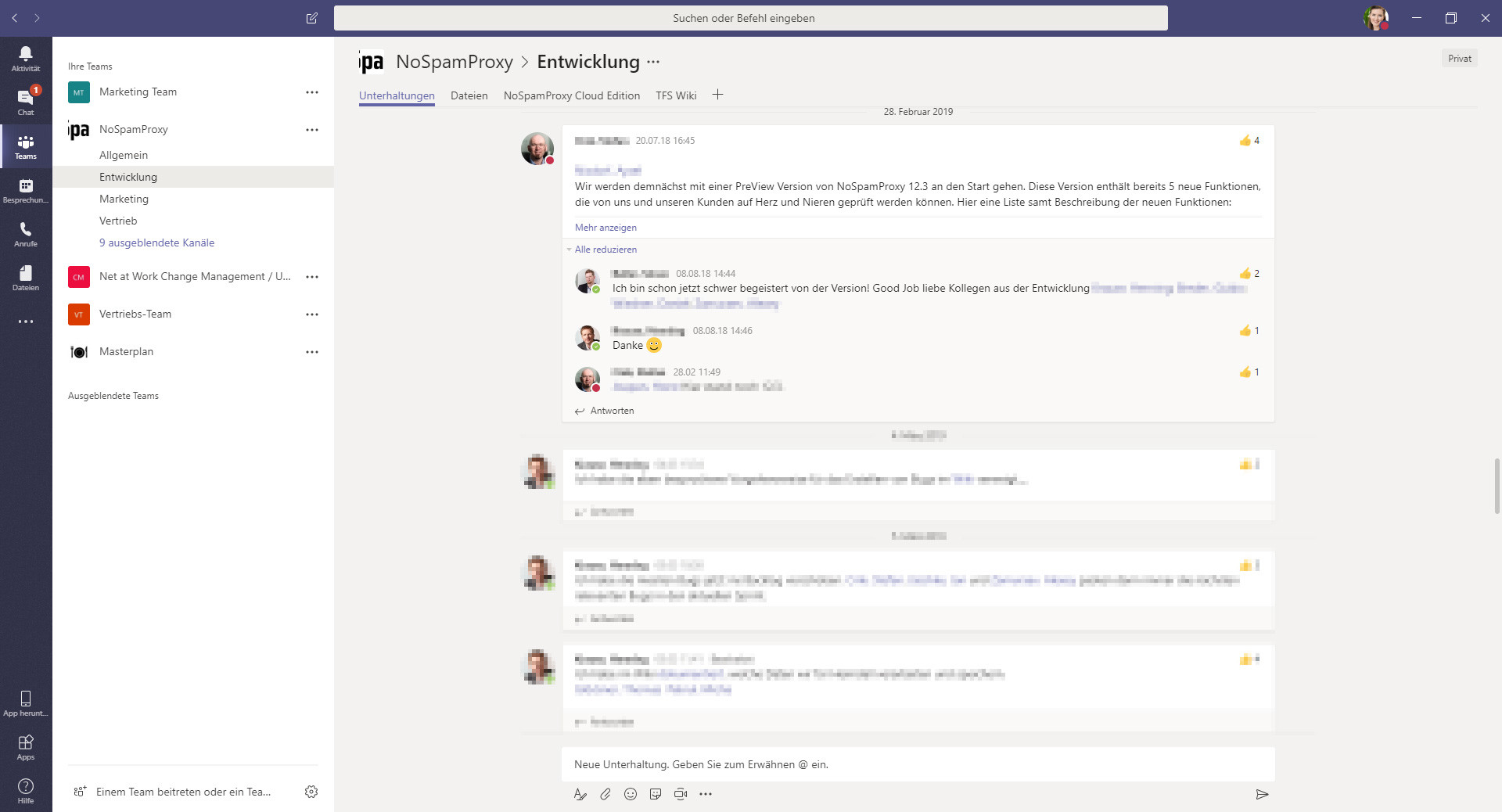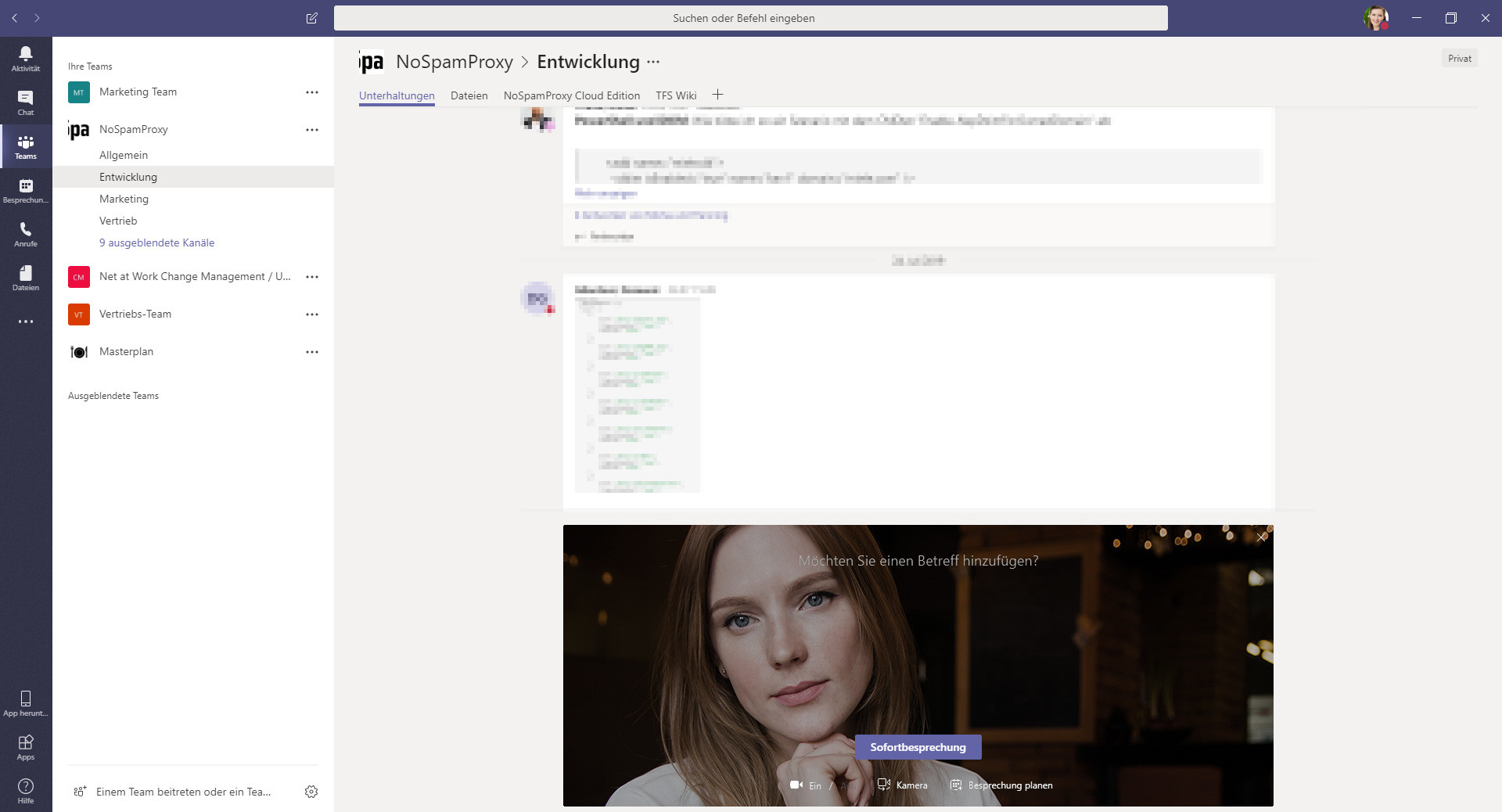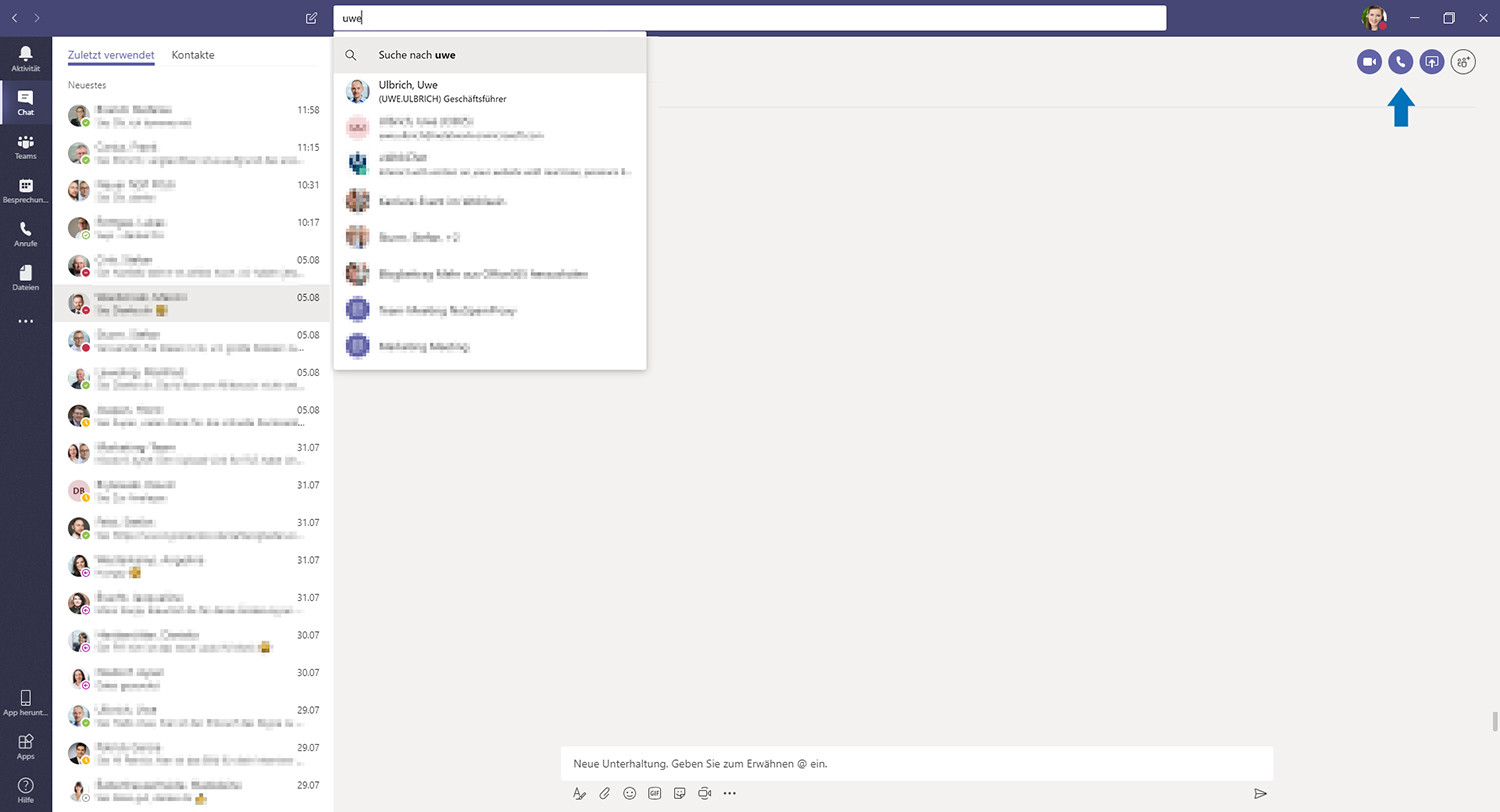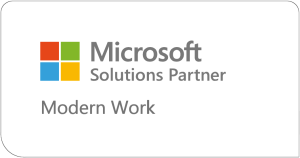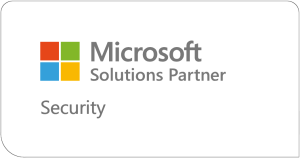Crashkurs Homeoffice: 11 Praxistipps
Aufgrund der Coronavirus (COVID-19) Prävention wechseln viele MitarbeiterInnen ins Homeoffice, sofern es die Arbeit zulässt. Erfahren Sie hier, welche Möglichkeiten der mobile Arbeitsplatz bietet und wie Sie Ihre Teams durch eine digitale Arbeitsumgebung unterstützen können.
Tipps zum Setup
Das richtige Setup steigert die Produktivität und fördert den Austausch.
01 Basis Peripherie für produktives Arbeiten im Homeoffice
Stellen Sie Ihrem Team die richtige Peripherie für das Homeoffice zur Verfügung. Wir empfehlen folgende Grundausstattung:
• Headset
• Ladekabel
• Laptop
• Maus
• ggfs. separater Bildschirm,
• ggfs. separate Webcam (falls Sie keinen Laptop mit integrierter Webcam nutzen)
• Dongle (bei Bluetooth Equipment)
• Docking Station
02 Basis Software für Kommunikation und Zusammenarbeit
Regelmäßige Kommunikation im Team und mit Kunden ist jetzt wichtiger als je zuvor. Digitale Konferenztools wie Microsoft Teams helfen beim stetigen Austausch, sei es in Teams Kanälen, im Einzel- oder Gruppenchat, per Videokonferenz oder via Anruf.
03 Wissenstransfer dank Social Intranet und Yammer
Wir bei Net at Work nutzen außerdem gerne ein Social Intranet auf Powell 365 Basis als übersichtlichen Start in den Tag und Yammer, um uns abteilungsübergreifend und zwanglos über aktuelle Themen und unser Wissen auszutauschen. Auch wichtige Infos aus der Führungsebene erreichen über Yammer sämtliche MitarbeiterInnen, spätestens mit der anschließend automatisch versandten E-Mail. Die „Social“-Komponente in diesen Lösungen erlaubt auch direktes Mitarbeiter-Feedback und Diskussionen. Dies ist ein wichtiger Rückkanal, um schnell optimale Entscheidungen zu treffen.
04 Ortsunabhängige Verfügbarkeit durch Dateiablage in der Cloud
Damit auch im Homeoffice der Zugriff auf Dateien sichergestellt ist, eröffnen Sie ein Team in Microsoft Teams. Office 365 Dateien und Ordner lassen sich im Menü unter „Dateien“ > „Neu“ erstellen. Diese befinden sich anschließend im SharePoint des Teams, damit schaffen Sie eine zentrale Basis für die Zusammenarbeit. Durch die Funktion „Synchronisieren“ werden Teams Ordner zu lokalen Datei Ordnern, die sich kontinuierlich aktualisieren.
Nutzen Sie gleichermaßen OneDrive. MitarbeiterInnen erhalten durch die Dateiablage in der Cloud von überall Zugriff auf Ihre Dateien, sobald Sie sich mit Ihrem Microsoft Account anmelden.
Tipps zur Kommunikation
Kommunikation stellt die Basis für den digitalen Workspace dar, im Homeoffice sind einige Besonderheiten zu beachten.
05 Kommunikation für Transparenz und Effizienz
Wer Kinder hat, steht jetzt angesichts geschlossener Schulen und Kindergärten vor besonderen Herausforderungen. Ermöglichen Sie, wenn es der Arbeitsbereich zulässt, flexible Arbeitszeiten. Empfehlen Sie Ihrem Team im Homeoffice zudem eine klare Kommunikation über Zeiten der Erreichbarkeit, um Transparenz zu schaffen. Der Überstundenausgleich ist eine weitere Möglichkeit, welche Sie in dieser Situation anbieten können.
Wir empfehlen außerdem mindestens eine tägliche Besprechung, damit Ihr Team auf dem neuesten Stand bezüglich aktueller Projekte bleibt.
06 Digitale Kaffeeküche zum zwanglosen Austausch
Neuigkeiten aus anderen Abteilungen, Ideen entwickeln, von Kollegen lernen, der neueste Klatsch und Tratsch – im Homeoffice fehlt der zwanglose Austausch, welcher normalerweise spontan in der Kaffeeküche, auf dem Flur oder in der Pause stattfindet. Dieses Problem löst die „digitale Kaffeeküche“, eine offene Microsoft Teams Besprechung, welcher MitarbeiterInnen spontan beitreten können.
Let’s Teams: Tipps zu Microsoft Teams Funktionen
Mit den folgenden Tipps arbeitet Ihr Team mit dem Kollaborations- und Kommunikationstool noch effektiver zusammen.
07: Videokonferenz mit Privatsphäre
Um den Fokus bei Online Meetings auf das Gespräch zu richten, informieren Sie Ihr Team über die Microsoft Teams Option „Meinen Hintergrund weichzeichnen“. Damit sichern Sie die Privatsphäre des Einzelnen. Störende Elemente im Hintergrund des Arbeitsplatzes werden weichgezeichnet und damit unkenntlich gemacht.
08 Aufzeichnung für abwesende MitarbeiterInnen
Wenn ein Teammitglied einmal nicht an einer Video-Konferenz teilnehmen kann, zeichnen Sie die Sitzung auf. Eine automatisch erstellte Transkription können MitarbeiterInnen anschließend sogar durchsuchen.
09 Protokoll
Die wichtigsten Ergebnisse einer Besprechung dokumentieren Sie manuell mit Microsoft OneNote. Die in Teams eingebundene Notiz App hilft bei der Strukturierung und Bezugnahme im nächsten Meeting.
10: Aufgaben und Deadlines
Erstellen Sie für Ihr Team Aufgaben, weisen Sie diese den Mitgliedern zu, setzen Sie Deadlines. Mit einem in Microsoft Teams eingebundenen Planner versäumen Sie keine Frist, da die App automatisch Erinnerungen via E-Mail versendet.
Tipps zur Gesundheit
11 Bürogymnastik
Ob in der Pause oder zwischendurch, Bürogymnastik im Homeoffice beugt Verspannungen und Rückenschmerzen vor. Zudem werden Konzentration und Leistungsfähigkeit gefördert. Informieren Sie Ihre MitarbeiterInnen über diese Möglichkeit.
Microsoft Teams kostenlos mit wenigen Einstellungen schnell im Einsatz
Richtig gelesen, 0 €! Arbeiten Sie nahtlos im Team mit Funktionen wie Chat, Dateifreigabe und Videoanrufen. In diesem Hands-On Webcast zeigt Ihnen unser Mitgründer und Microsoft MVP Frank Carius, wie Sie die Einrichtung von Microsoft Teams komplett und geplant vornehmen. Ermöglichen Sie Ihren Anwendern eine schnelle und problemlose Nutzung der Dienste für das Arbeiten im Homeoffice unter Berücksichtigung Ihrer Company-Einstellungen.
Danke
Danke an alle sich im Homeoffice befindlichen Arbeitskollegen bei Net at Work, die ihre Erfahrungen für diesen Blogbeitrag geteilt haben.